- ザ・ NMIハードウェア障害エラーはWindows10では非常にまれですが、原因の1つはハードウェアにある可能性があります。
- 更新がない場合もBSoDエラーが発生する可能性があるため、これを支援する優れたツールをお勧めします。
- マルウェア保護ソフトウェアも、BSoDNMI_HARDWARE_FAILUREの原因である可能性があります。
- 1つの解決策にはスキャンが含まれる可能性がありますが、他にも多くのオプションがあります。 ガイドでそれらすべてを確認してください。

- RestoroPC修復ツールをダウンロードする 特許技術が付属しています(特許が利用可能 ここに).
- クリック スキャン開始 PCの問題を引き起こしている可能性のあるWindowsの問題を見つけるため。
- クリック 全て直す コンピュータのセキュリティとパフォーマンスに影響を与える問題を修正する
- Restoroはによってダウンロードされました 0 今月の読者。
9. bcdeditコマンドを使用します
9.1。 パワーユーザーメニューからコマンドプロンプトにアクセスする
- 押す Windowsキー+ X パワーユーザーメニューを開きます。
- 選択する コマンドプロンプト(管理者) メニューから。

- コマンドプロンプトが開いたら、下の行を挿入して、Enterキーを押します。
bcdedit / set x2apicpolicy disable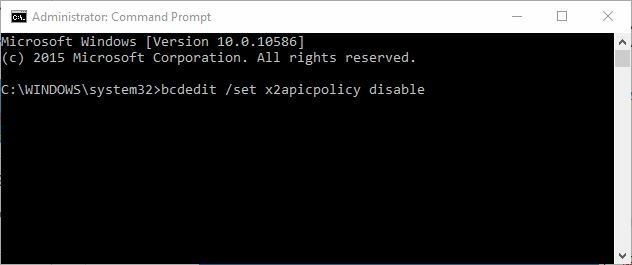
9.2自動修復によるアクセスコマンドプロンプト
- 起動中にコンピュータを再起動します。 開始するまでこの手順を繰り返します 自動修復。
- 選択する トラブルシューティング、その後 高度なオプション をクリックします コマンド・プロンプト.
- いつ コマンド・プロンプト を開始し、以下のコードを入力してEnterキーを押します。
bcdedit / set x2apicpolicy disable - 閉じる コマンド・プロンプト PCを再起動します。
に問題があると報告したユーザーはほとんどいません カスペルスキーアンチウイルス、そして彼らによると、NMIハードウェア障害エラーを修正する唯一の方法はbcdeditコマンドを使用することです。
10. 早期起動のマルウェア対策保護を無効にする
- 押す Windowsキー+ S パフォーマンスを入力します。 選択する Windowsの外観とパフォーマンスを調整します。
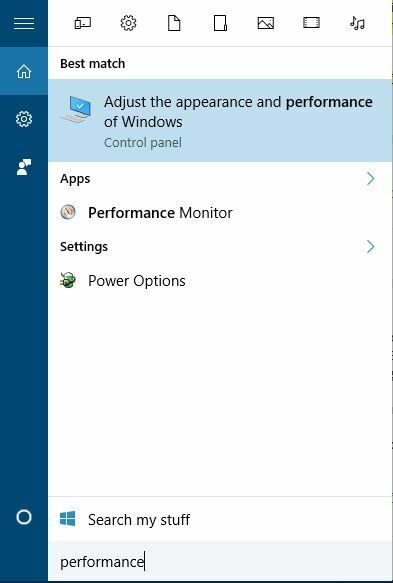
- に移動 データ実行防止 タブをクリックして選択します 重要なWindowsプログラムおよびサービスに対してのみDEPをオンにします。
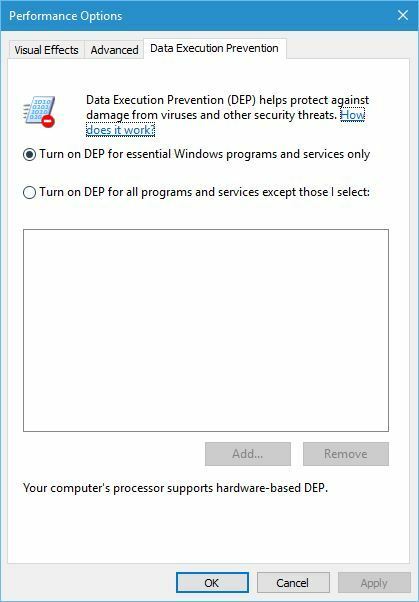
- クリック 適用する そして OK 変更を保存します。
- 自動修復モードに入るまで、コンピュータを数回再起動します。または、 シフト キーを押してクリックします 再起動 ボタン。

- 選択する トラブルシューティング、 その後高度なオプション、クリック スタートアップ設定 そして 再起動 ボタン。
- コンピュータが再起動すると、オプションのリストが表示されます。 選択する 早期起動のマルウェア対策保護を無効にする を押すことによって 8 または F8 キーボードで。
まず、オンにする必要があります 実行保護なし BIOSで。 これを行うには、BIOSに入り、設定を見つけてオンにします。
BIOSにはさまざまなバージョンがあるため、必ず マザーボードを確認してくださいBIOSに入り、実行保護なしを有効にする方法については、のマニュアルを参照してください。
その後、重要なWindowsプログラムとサービスに対してのみDEPをオンにする必要があります。
早期起動のマルウェア対策保護を無効にすることでNMIハードウェア障害エラーを修正したと主張するユーザーはほとんどいません。
早期起動のマルウェア対策保護を無効にする前に、変更する必要のある他の設定はほとんどありません。
11. 障害のあるハードウェアを確認します

障害のあるハードウェアは多くの場合BSoDエラーを引き起こす可能性がありますが、最近インストールされたハードウェアによってNMI HARDWAREFAILUREエラーも表示される場合があります。
最近新しいハードウェアをインストールした場合は、必ずそれを取り外すか交換して、PCがそれなしで正常に動作するかどうかを確認してください。
問題が最近インストールされたハードウェアではない場合、原因はハードウェアコンポーネントの障害である可能性があります。 障害のあるサウンドカードまたはPSUがこれらのタイプのエラーを引き起こす可能性があるとユーザーから報告されたため、これらのコンポーネントを確認してください。
さらに、RAM、マザーボード、グラフィックカード、 ハードドライブ.
NMI HARDWARE FAILUREエラーは、Windows 10で特定の問題を引き起こす可能性がありますが、当社のソリューションの1つを使用して簡単に修正できます。
皆様からのご意見をお待ちしておりますので、下の専用セクションにコメントをお寄せください。
よくある質問
この問題は、ハードウェアに特定の問題があることを意味している可能性があります。 このステップバイステップで詳細をご覧くださいNMIハードウェア障害エラーを修正する方法に関する記事.
この厄介な問題を解決するには、アンチウイルスの設定を変更する必要がある場合があります。 この素晴らしいガイドのすべてのソリューションをチェックしてくださいWindows10でのBSoDエラーの修正.
この問題を引き起こす可能性のある要素の1つは、マルウェアです。 他にも多くの原因がありますので、こちらで詳細をご覧くださいWindows10のBSoDエラーの原因に関する優れた記事.


